
Tartalomjegyzék:
- Szerző John Day [email protected].
- Public 2024-01-30 09:43.
- Utoljára módosítva 2025-01-23 14:48.

Helló srácok, Ebben az utasításban elmagyarázom, hogyan lehet egyszerű időjárás -állomást érzékelni a hőmérsékletre és a páratartalomra a DHT11 érzékelő és az Arduino segítségével, az érzékelt adatok megjelennek az LCD kijelzőn. Mielőtt elkezdené ezt az utasítást, tudnia kell néhány információt a DHT11 érzékelőről.
További információkért látogasson el az Electronics Projects Hub oldalra
Kezdjük is….
1. lépés: Szükséges alkatrészek

DHT11
16 × 2 LCD kijelző
Arduino Uno
Férfi -női jumper vezetékek - 8
2. lépés: A DHT11 érzékelőről
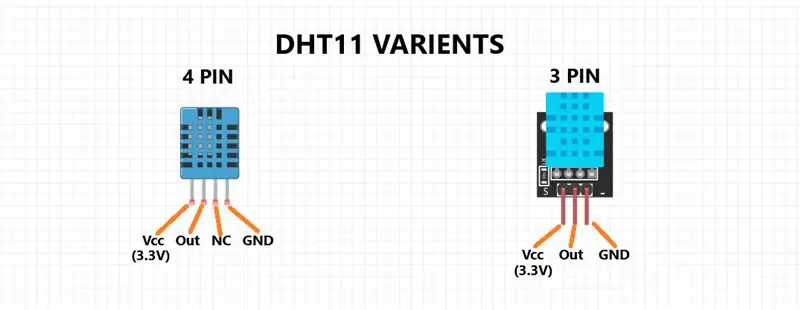
A DHT11 egy páratartalom- és hőmérséklet -érzékelő. Páratartalom- és hőmérséklet -érzékelőként is használható. A piacon 2 típusú dht11 érzékelőt talál. Az egyikben 4, a másikban 3 csap található. A 3 tűs dht11 érzékelőben már 10 k ohmos ellenállás van a modulban. Ennek a modulnak az üzemi feszültsége 3,3 V. Az érzékelő kimenete digitális.
3. lépés: DHT11 csatlakoztatása Arduino -val
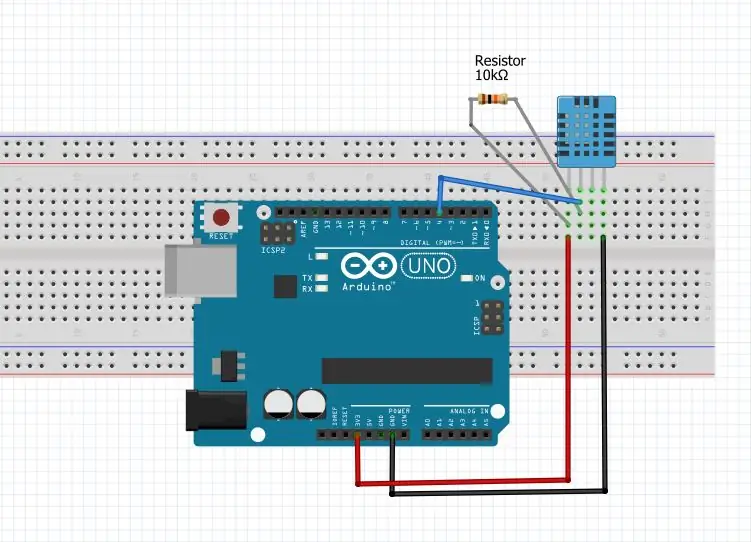

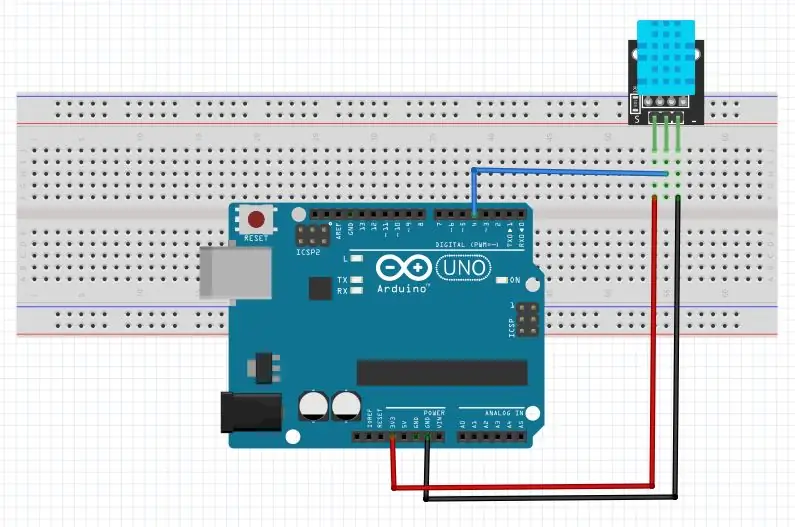
Ha 4 érintkezőt használ, a DHT11 csatlakozás a következő
DHT11 |
Arduino UNO |
| Vcc | 3.3V |
| Ki | PIN4 (digitális) |
| GND | GND |
| NC | -- |
Csatlakoztasson egy 10K ohmos ellenállást a Vcc és a DHT11 kimeneti csapjai közé.
Ha 3 érintkezőt használ, a DHT11 csatlakozás a következő
DHT11 |
Arduino UNO |
| Vcc | 3.3V |
| Ki | PIN4 (digitális) |
| GND | GND |
Lépés: Az I2C LCD kijelző csatlakoztatása az Arduino -hoz
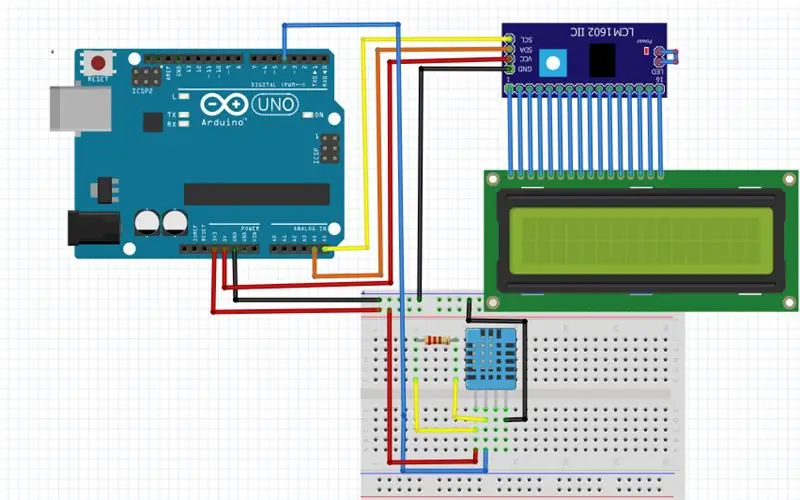

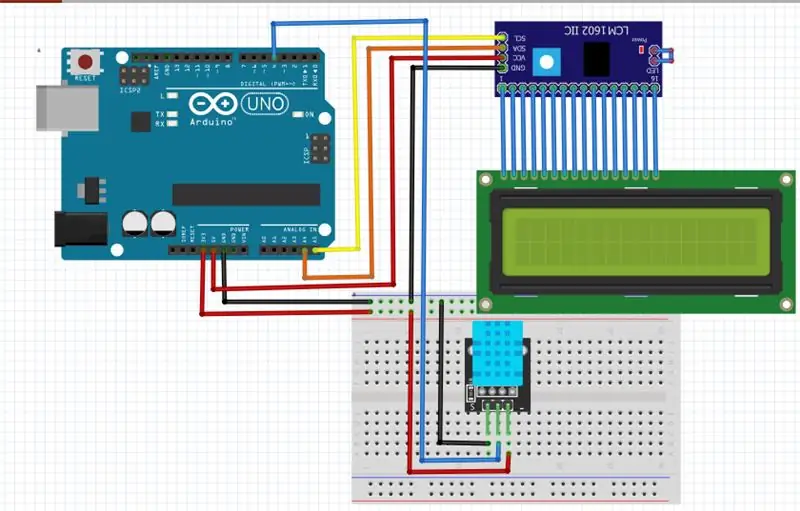
Már megtanítottam egy útmutatást az I2C LCD kijelző és az Arduino csatlakoztatásához
Itt ellenőrizheti:
I2C LCD Arduino
GND GND
VCC 5V
SDA A4
SCL A5
5. lépés: Kód
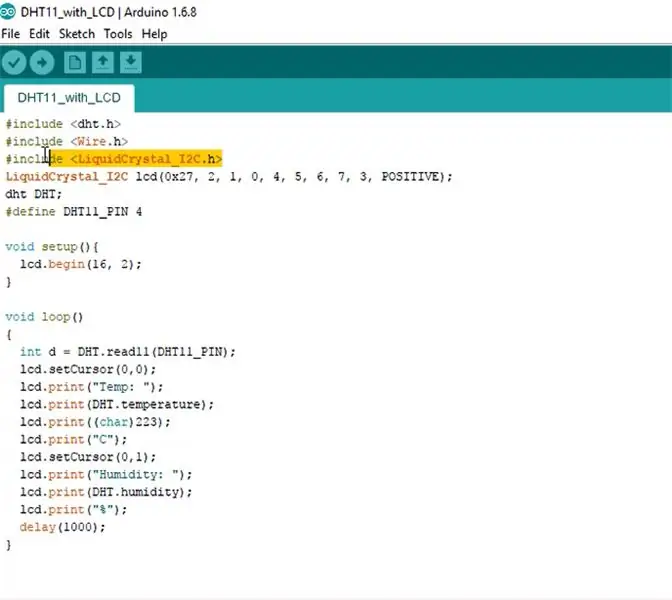
Meg kell adnia a dht11 és I2C LCD könyvtárakat. Az alábbiakban letöltheti.
Töltse le a DHT11 könyvtárat
Töltse le az I2C LCD könyvtárat
Töltse le az Arduino kódot
#befoglalni
#befoglalni
#befoglalni
LiquidCrystal_I2C LCD (0x27, 2, 1, 0, 4, 5, 6, 7, 3, POSITIVE);
dht DHT; #define DHT11_PIN 4
void setup () {
lcd. kezdet (16, 2); }
void loop () {
int d = DHT.read11 (DHT11_PIN);
lcd.setCursor (0, 0);
lcd.print ("Temp:");
lcd.print (DHT.temperature);
lcd.print ((char) 223);
lcd.print ("C");
lcd.setCursor (0, 1);
lcd.print ("Páratartalom:");
lcd.print (DHT.páratartalom);
lcd.print ("%");
késleltetés (1000);
}
6. lépés: Az építés és a munka befejezése

Ne felejts el feliratkozni a YouTube csatornámra
Látogasson el a webhelyemre: Elektronikai projektek központja
Ajánlott:
Hogyan készítsünk egyszerű időjárás állomást: 8 lépés

Hogyan készítsünk egyszerű időjárás -állomást: Helló srácok, Ebben a videóban megmutatom, hogyan lehet egyszerű időjárás -állomást létrehozni a hőmérséklet és a páratartalom érzékeléséhez a DHT11 érzékelő segítségével
Hogyan készítsünk zsebméretű IoT meteorológiai állomást: 7 lépés (képekkel)

Hogyan készítsünk zsebméretű IoT meteorológiai állomást: Helló olvasó! Ebben az oktatóanyagban megtanulhatja, hogyan készítsen kicsi Weather Cube -ot az otthoni WiFi -hez csatlakoztatott D1 mini (ESP8266) segítségével, így bárhol megnézheti a kimenetét a földről, természetesen mindaddig, amíg van internetkapcsolata
Oktatóanyag: Hogyan készítsünk egyszerű hőmérséklet -érzékelőt a DS18B20 és az Arduino UNO használatával: 3 lépés

Oktatóanyag: Hogyan készítsünk egyszerű hőmérséklet -érzékelőt a DS18B20 és az Arduino UNO használatával: Leírás: Ez az oktatóanyag néhány egyszerű lépést mutat be a hőmérséklet -érzékelő működőképessé tételéhez. Csak néhány percet vesz igénybe, hogy igaz legyen a projektben. Sok szerencsét ! A DS18B20 digitális hőmérő 9 bites és 12 bites Celsius hőmérsékletet biztosít
Hogyan készítsünk Arduino meteorológiai állomást: 4 lépés

Hogyan készítsünk Arduino meteorológiai állomást: Ebben a projektben olyan meteorológiai állomást készítünk, amely méri a hőmérsékletet és a páratartalmat az Arduino segítségével, amely megjeleníti az aktuális hőmérséklet és páratartalom értékét egy LCD kijelzőn
Hogyan készítsünk egy Raspberry Pi meteorológiai állomást: 5 lépés

Hogyan készítsünk egy Raspberry Pi meteorológiai állomást: Ebben az oktatóanyagban áttekintem a SenseHAT telepítésének folyamatát és importálom a kódot, amely szükséges ahhoz, hogy a SenseHAT egy teljesen működő időjárás -állomássá váljon, amely képes rögzíteni a hőmérsékletet, a nyomást és a páratartalmat
